
Para crear un paisaje como el de la imagen primero vamos a crear un archivo nuevo de 1280 x 720 pixeles con resolución de 72 píxeles / pulgadas y en modo color RGB y le aplicaremos un degradado de un naranja claro a un naranja más oscuros. A este degradado le aplicaremos un filtro de la galería de filtros llamado "Cutout" varias veces hasta obtener el resultado deseado.

Luego creamos una capa nueva vacía y con la herramienta pincel, con una punta blanda y un porcentaje de dureza en 50% más o menos crearemos el sol. El color frontal es de un tono amarillo claro.
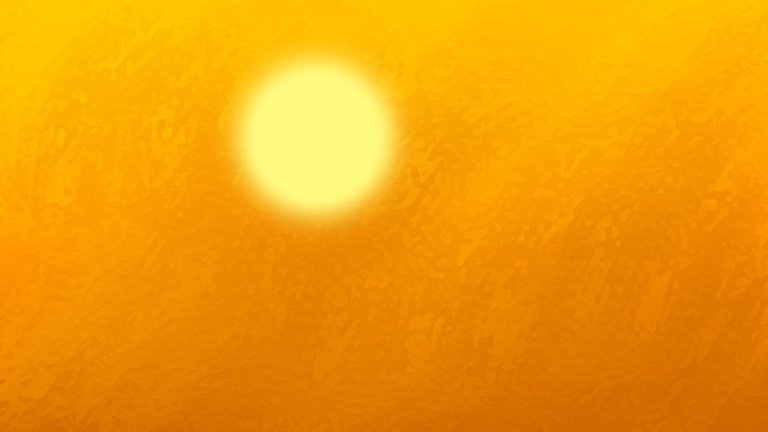
Para la grama, crearemos una capa nueva vacía y usaremos un pincel preestablecido de Photoshop llamado Duna Grass de 112 pixeles. Como este pincel varía el color pondremos dos tonos de verde bien diferenciados como color frontal y color de fondo. Ajustaremos el tamaño y lo pasaremos varias veces hasta crear el efecto.

Repetiremos el proceso en capas nuevas y con tonos más claros (u oscuros) de verde y con el tamaño del pincel reducido para lograr más aspecto de profundidad.

Después buscaremos un árbol en internet en formato PNG o lo crearemos con el filtro “Tree” de Photoshop y lo colocaremos de tamaño deseado entre las capas de grama.

Para las hojas que caen con el viento usaremos el pincel preestablecido de Photoshop llamado “Scattered Maple Leaves” de 74 pixeles, le ajustaremos el tamaño y usaremos tonos marrones y naranjas para color frontal y de fondo. Si queremos cambiar los parámetros del pincel, usaremos el panel “Brush”.

Para la nube y el ave descargué sendos pinceles buscándolos por Google. Para la nube cree la capa y puse color frontal blanco y para el ave, usé una capa nueva y puse color frontal negro. En ambos casos ajusté el tamaño del pincel pues las dimensiones originales de las puntas descargadas eran muy grandes. Los murciélagos fueron un pincel creado con base en una silueta vectorizada en Illustrator.



Inmediatamente monté sobre las otras capas un texto con la fecha y coloqué mi firma copiándola desde Adobe Illustrator donde la creé.

Para finalizar y darle un toque más “dramático” a la imagen, sobre todas las capas puse una textura previamente descargada de internet y le cambié el modo de fusión a “Overlay” ajusté los valores de la opacidad y listo.

Imágenes propias.
Dear friend! Next time also use #artzone and follow @artzone to get an upvote on your quality posts!
Excelente!! tienes mi voto
Gracias!
Dear friend! Next time also use #artzone and follow @artzone to get an upvote on your quality posts!
Dear friend! Next time also use #artzone and follow @artzone to get an upvote on your quality posts!
Sure, thank you.
Buen trabajo amigo, yo no se usar muy bien el photoshop, te quedo muy bien vale, éxito amigo¡¡¡
Gracias pana!
Congratulations @jldm20060! You received a personal award!
Click here to view your Board
Do not miss the last post from @steemitboard:
Congratulations @jldm20060! You received a personal award!
You can view your badges on your Steem Board and compare to others on the Steem Ranking
Vote for @Steemitboard as a witness to get one more award and increased upvotes!